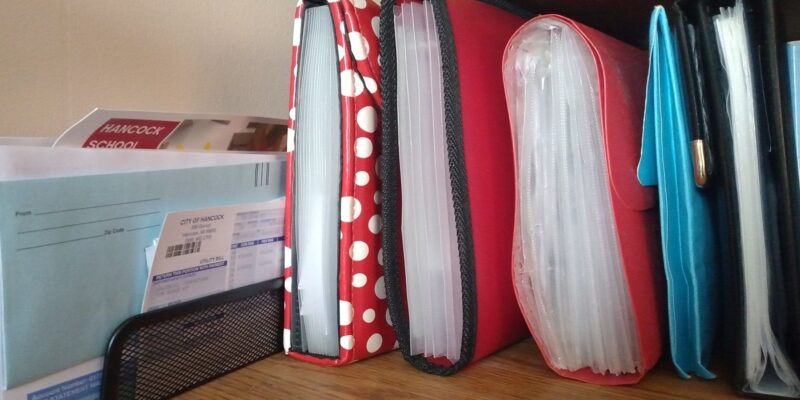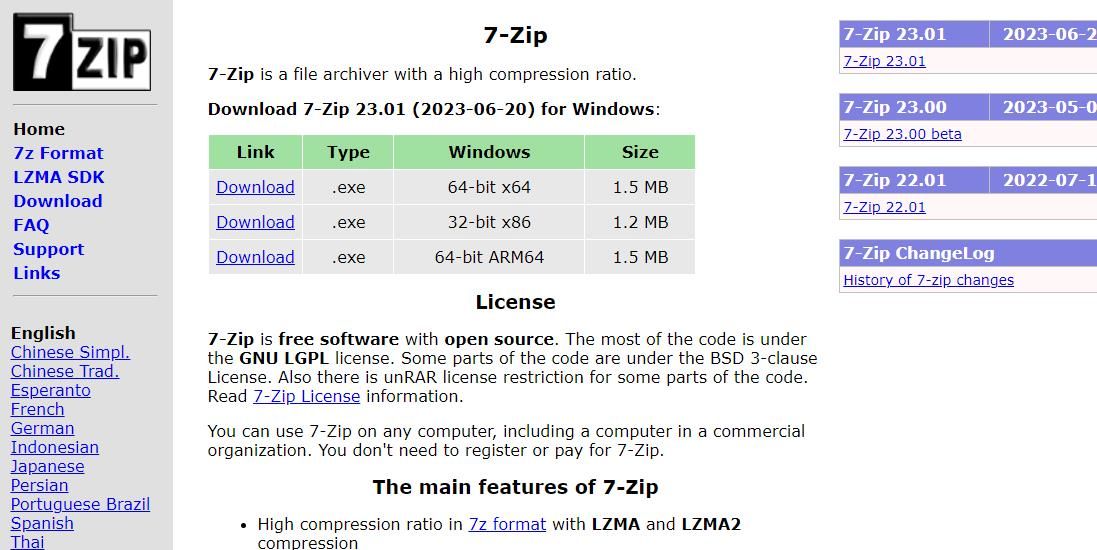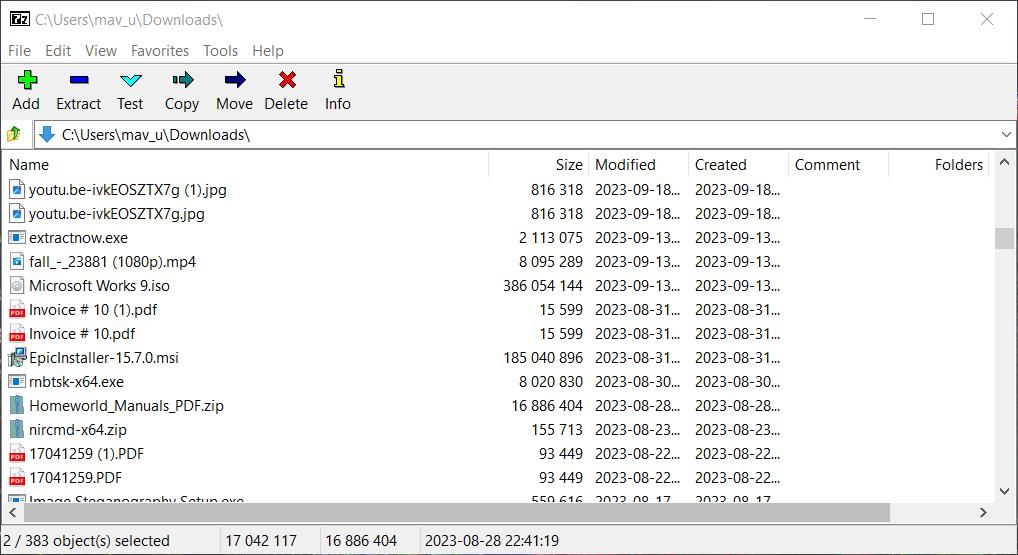Вам нужно просмотреть много ZIP-файлов? Распакуйте их все сразу с помощью этого руководства по Windows.
Многим пользователям необходимо извлекать ZIP-архивы на ПК с Windows 11/10. Встроенный инструмент для извлечения архивов в Windows подходит для распаковки отдельных ZIP-файлов. Однако в этом инструменте нет опции для пакетного извлечения нескольких ZIP-файлов. Это означает, что при использовании этой утилиты извлечения вы должны извлекать несколько ZIP-архивов по одному.
Итак, встроенный инструмент извлечения Windows не идеален, когда вам нужно распаковать множество ZIP-файлов. Лучше использовать стороннее приложение, такое как 7-Zip или ExtractNow, которое позволяет извлекать несколько ZIP-архивов. Вот как вы можете одновременно извлекать несколько ZIP-файлов с помощью этих программных пакетов.
Как одновременно извлечь несколько ZIP-архивов с помощью 7-Zip
7-Zip — одно из лучших средств сжатия и извлечения файлов для Windows. Это программное обеспечение находится в свободном доступе и широко совместимо с платформами Windows, начиная с 2000 года. С помощью этого программного обеспечения вы можете пакетно извлечь несколько архивов в разные папки следующим образом.
- Откройте веб-страницу 7-ZIP.
- Нажмите Загрузить 64-разрядное программное обеспечение 7-Zip.
- Нажмите закрепленный на панели задач ярлык для открытия проводника Windows и перейдите в папку, в которую ваш браузер загрузил 7-Zip.
- Дважды щелкните файл 7z2301-x64.
- Нажмите Установить, чтобы установить 7-Zip в каталог, указанный в поле Папка назначения.
- Выберите Закрыть, чтобы завершить программу установки.
Теперь пришло время использовать приложение:
- Откройте меню «Пуск» и щелкните папку 7-Zip в верхней части списка приложений. Затем нажмите «Файловый менеджер 7-Zip», чтобы запустить программное обеспечение.
- Перейдите к папке, содержащей несколько ZIP-архивов, в окне 7-Zip.
- Выберите несколько ZIP-файлов для извлечения, удерживая клавишу Ctrl и щелкая по ним в 7-Zip.
- Нажмите Извлечь, чтобы открыть окно извлечения.
- Если вы хотите изменить папку, содержащую извлеченные вложенные папки, нажмите кнопку с многоточием. Затем выберите другой каталог и нажмите OK.
- Нажмите OK, чтобы извлечь выбранные ZIP-архивы.
При этом все выбранные ZIP-архивы будут извлечены в разные вложенные папки. Эти извлеченные вложенные папки будут иметь те же имена, что и извлеченные вами ZIP-файлы. Закройте 7-Zip, а затем откройте каталог, который вы выбрали для извлечения архивов, чтобы открыть извлеченные папки оттуда.
«* \» в окне Извлечения 7-Zip означает, что архивы распаковываются в новые папки. Если вы предпочитаете извлекать все выбранные архивы в одну вложенную папку, удалите «* \» из текстового поля. Введите новое имя папки в конце выбранного пути. Затем 7-Zip будет выполнять пакетное извлечение всех ZIP-файлов в новую папку, добавленную в поле Извлечь в.
Как одновременно извлечь несколько ZIP-архивов с помощью ExtractNow
ExtractNow — это бесплатное программное обеспечение, специально разработанное для извлечения нескольких архивов за один раз. С помощью этого программного обеспечения вы можете извлекать ZIP- и RAR-архивы, среди прочего, на платформах Windows, начиная с 1995 года. Вот как вы можете выполнять пакетное извлечение ZIP-файлов с помощью ExtractNow:
- Откройте страницу загрузки ExtractNow.
- Нажмите Загрузить сейчас, чтобы сохранить установочный файл ExtractNow.
- Дважды щелкните по extractnow.exe файлу, чтобы запустить мастер установки.
- Нажмите Я согласен с условиями лицензии на программное обеспечение.
- Выберите Далее еще дважды, а затем нажмите Установить, чтобы завершить.
- Нажмите Закрыть, чтобы открыть ExtractNow.
Теперь пришло время использовать приложение:
- Щелкните правой кнопкой мыши в окне ExtractNow и выберите Добавить архивы.
- Выберите несколько ZIP-архивов, удерживая клавишу Ctrl и нажав Открыть.
- Нажмите Извлечь, чтобы распаковать ZIP-файлы.
- Затем нажмите OKна Все, чтобы извлечь выбранные архивы во вложенные папки с названиями, соответствующими ZIP-файлам в том же каталоге. В качестве альтернативы вы можете вручную выбрать другое место назначения для извлечения каждого файла в окне Поиска папки и нажать OK.
По умолчанию это программное обеспечение всегда будет спрашивать вас, куда извлекать файлы. Однако вы можете изменить ExtractNow, чтобы автоматически распаковывать ZIP-файлы без запроса через его настройки. Для этого нажмите кнопку Настройки и выберите вкладку Назначение. Затем установите переключатель Автоматически извлекать архивы в.
Если вы хотите указать местоположение для постоянного извлечения выбранных ZIP-файлов, нажмите кнопку «Поиск папки»; выберите каталог в окне «Поиск папки» и нажмите «ОК«. Затем нажмите OK в окне настроек, чтобы сохранить параметры.
В ExtractNow также есть множество других настроек, которые вы можете настроить. Ознакомьтесь с руководством ExtractNow для получения подробной информации о том, что делают все эти настройки.
Пакетное извлечение ZIP-файлов в Windows происходит быстрее
ExtractNow и 7-Zip — два из лучших свободно доступных настольных приложений Windows для одновременного извлечения нескольких ZIP-файлов. С помощью этих программных пакетов можно быстро и просто распаковывать сотни ZIP-архивов всего за несколько кликов. Итак, это бесценные утилиты для всех, кому необходимо массово извлекать много ZIP-файлов.